WordPressでメルマガ配信ができる『MailPoet Newsletters』の使い方

今ではFacebookやTwitterなどのSNSで情報提供を行うところが多くなりましたが、まだまだメルマガも重要なコミュニケーション手段となります。メルマガを配信したい場合、メルマガスタンドと呼ばれる配信サービスなどを利用されるかもしれません。ですが、余分な広告が入ったり有料であったりしますね。
自由にメルマガを配信したいのであれば、ご自身でメルマガ配信システムをサーバー等に入れるのがお勧めです。しかしながら設定が難しかったり、システムが有料であったりするのがネックです。もしメルマガ配信システムでお困りであれば、WordPressの無料プラグインを利用されてはいかがでしょうか?
WordPressでは無料でメルマガ配信を可能にするプラグインがたくさんあります。例えば『Subscribe2』などが有名です。今回は『MailPoet Newsletters』というプラグインをご紹介したいと思います。このプラグインは単体で日本語化されており設定が簡単です。さらにメール送信元をGmailやSMTPに設定できるのもポイントです。Gmail経由で配信すれば迷惑メールとして弾かれて届かなくなる可能性が少なくなります。
『MailPoet Newsletters』の使い方
まずはプラグインの新規追加から『MailPoet Newsletters』を検索してインストール&有効化してください。
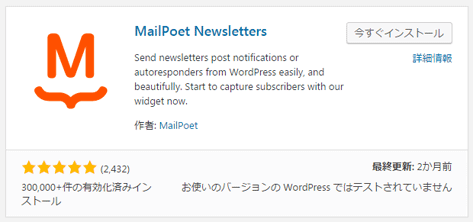
基本設定
WordPressの管理画面メニューにMailPoetが表示されるので、その中にある設定をクリックしてください。
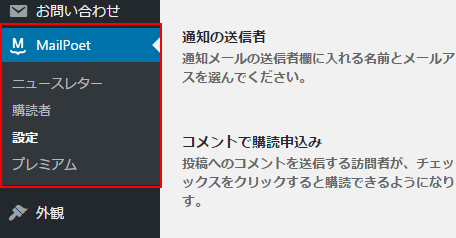
まずは基本設定タブを見てみましょう!日本語になっているので難しいところはないかと思います。この基本設定であれば、初期設定のままでも特に問題はありません。お好みで設定を変えてください。
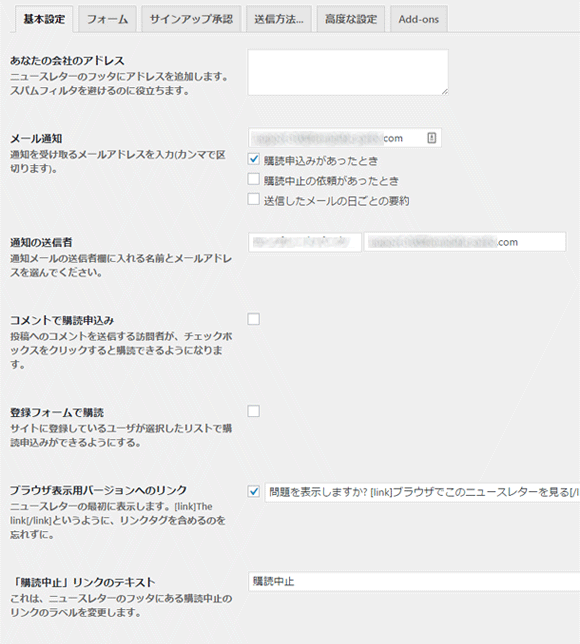
サインアップ承認
次にサインアップ承認タブを見てみます。ここではメールマガジンへの登録を、メールアドレスと本人の許可確認が行えた場合にのみできるように設定ができます。
「サインアップ承認を有効にする」を「はい」で有効にしてください。
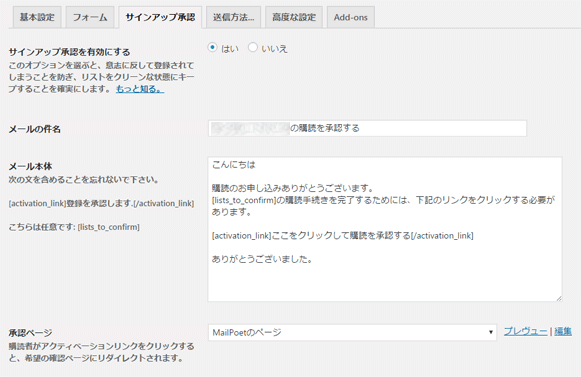
送信方法
送信方法タブではどのようにメール配信を行うかを設定できます。「あなた自身のウェブサイト」に設定してある場合は、WordPressを設置してあるサーバーからメールが配信されることになります。この設定であれば特に変更しなくても送信ができます。
「サードパーティ」に設定すれば、例えばGmail経由でメール配信を行うことができます。こうすることで迷惑メールとして弾かれにくくできます。今回はGmailの設定方法をご紹介致します。
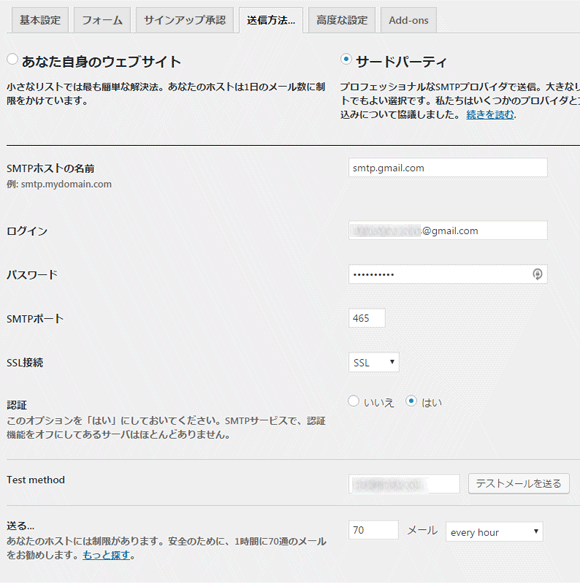
[ログイン]Gmailのアカウント名
[パスワード]Gmailのパスワード
[SMTPポート]465
[接続]SSL
[認証]はい
設定ができたらテストメールを送るで送信されるか確認してください。Googleアカウントに二段階認証が設定されるとうまく送信できない可能性があります。またエラーがでた場合は【安全性の低いアプリ】のページにアクセスしてを許可にアクセスして、有効にしてください。
フォーム
メルマガ登録してもらうためのフォームを作成してみましょう。フォームタブを開き新しいフォームを作るをクリックしてください。
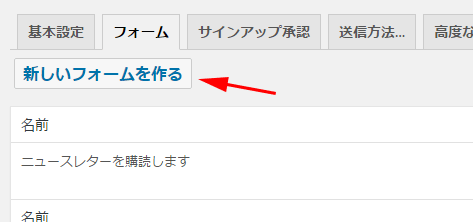
右側にあるフィールドをマウスで左側にドラッグしましょう。これだけでフォームを作成することが可能です。フィールドの追加ができたら保存ボタンをクリックしてください。
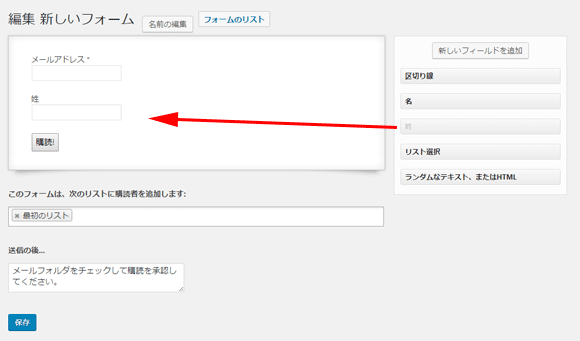
外観のウィジェットに移動してみてください。[MailPoet Subscription Form]をウィジェットエリアに移動させることで、そこに登録フォームを設置できます。
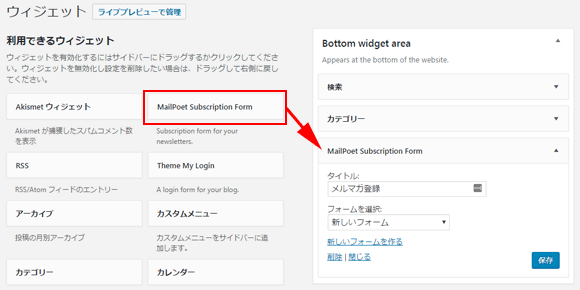
メルマガを配信する
メニュー項目のニュースレターからメルマガの配信を行うことが可能です。「5分でわかるユーザガイド」という下書きが用意されていますのでこれを見てみましょう。
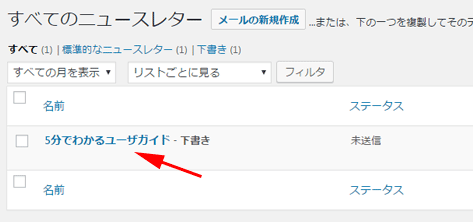
通常のメルマガ配信と、申込みがあった時などアクションに応じて自動で配信する方法があります。今回は通常の「スタンダードなニュースレター」を選択します。また誰に送信するかにチェックを入れて次のステップへをクリックしてください。※[購読者]からリストを作成しておくことで、読者を分類することも可能です。
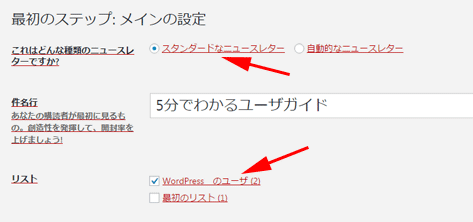
ここでメール内容を作成できます。HTMLメールなので画像を入れたりすることも可能です。※HTMLメールのみでテキストベースだけのメールはできないそうです。
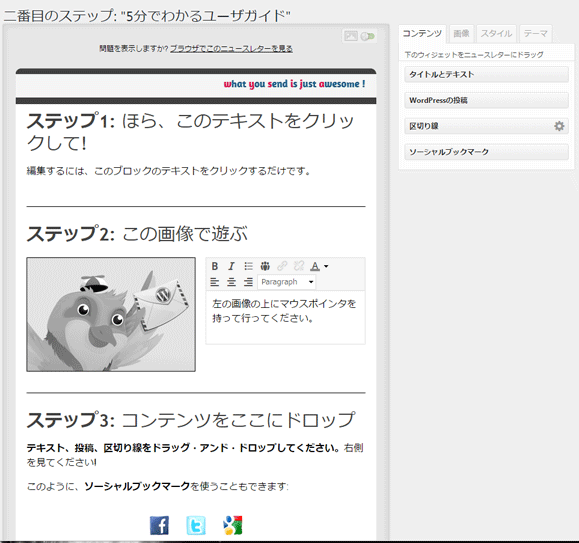
右側のテーマタブから、HTMLメールのデザインテーマを追加することができます。無料でもたくさんのテーマを使用可能です。

最後に送信者名などの確認をします。「配信スケジュール」にチェックを入れれば、送信する日時を設定できます。
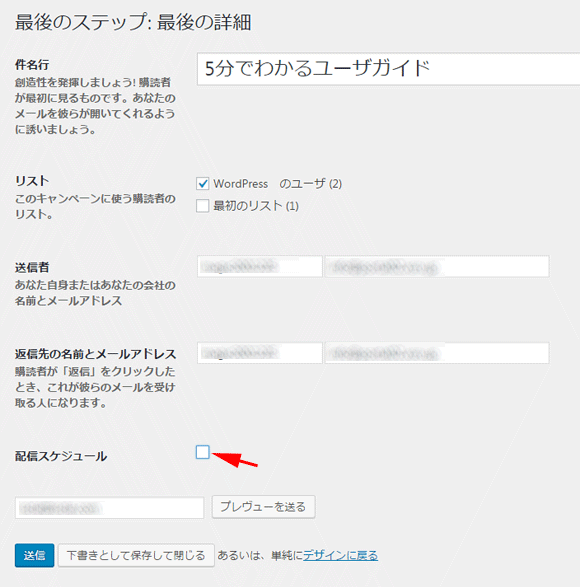
HTMLメールなので、送信した数に対して何人がメールを開封したかやリンクをクリックしたかまで把握できます。どのメールアドレスの人がメールを開いた・クリックしたかも分かるので、メルマガの反応もしっかりと分かり便利です!
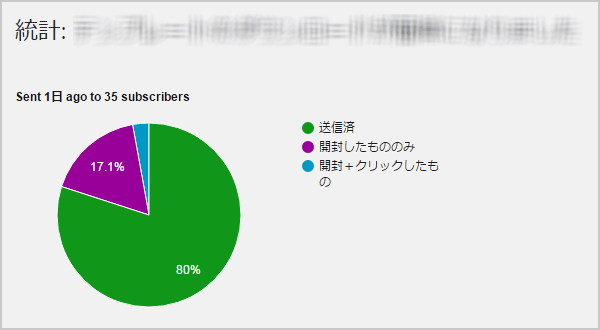
とても簡単で便利なメルマガ配信用のプラグインですね!メルマガ配信に困ったら是非このプラグインを利用してみてください。
![生活に役立つネタを!iscle[イズクル]](https://www.iscle.com/image/toplogo.svg)


